Zoomの仮想背景で遊びたい、とか
スライド資料と発表者を一画面に収めたい。
という事で色々やってきました。
Zoomだけではできなかった事もあったので、OBS Studio使ってみたり、
Atem miniを購入したりしました。
そんな中、8月上旬のZoomアップデートでPowerPointを仮想背景にして共有する機能を追加しました。
使ってみるしかないですね!
Zoom Ver5.2.0 が熱い
PowerPointを仮想背景にできるのは8月上旬にリリースされた
Ver.5.2.0です。
PowerPointの仮想背景化はBeta機能としてリリースされたようなので、
この先色々と変わったり、場合によってはなくなる可能性も?
Ver.5.2.0へは自動アップデートがされません。
PowerPointを仮想背景にする機能を使う場合は、
ZoomダウンロードセンターからZoomクライアントをダウンロード、更新する必要があります。
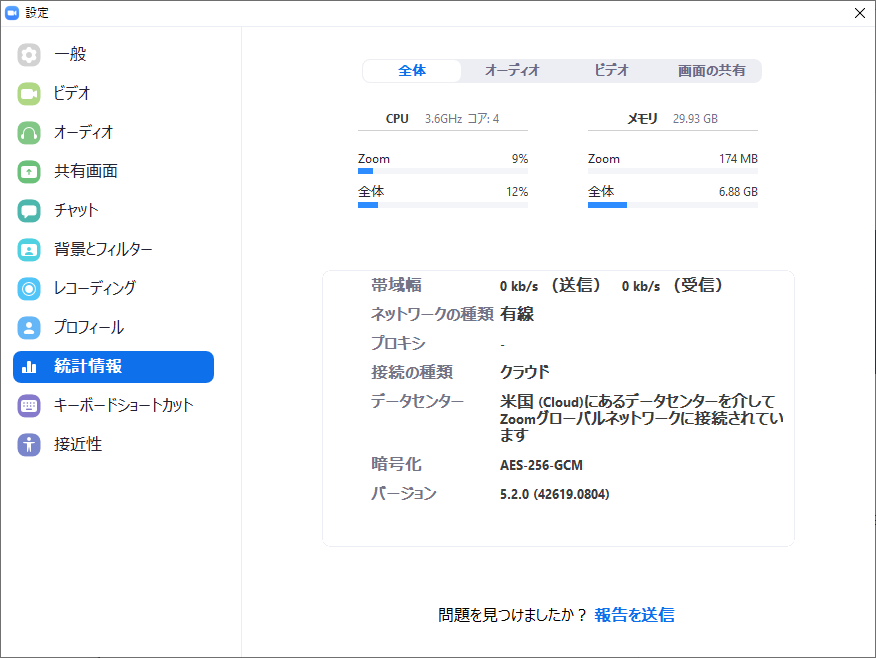
画面共有とはちょっと違う?
では、実際に使ってみましょうか。
Zoomミーティングを開始して、
画面共有 - 詳細タブをクリックすると・・・
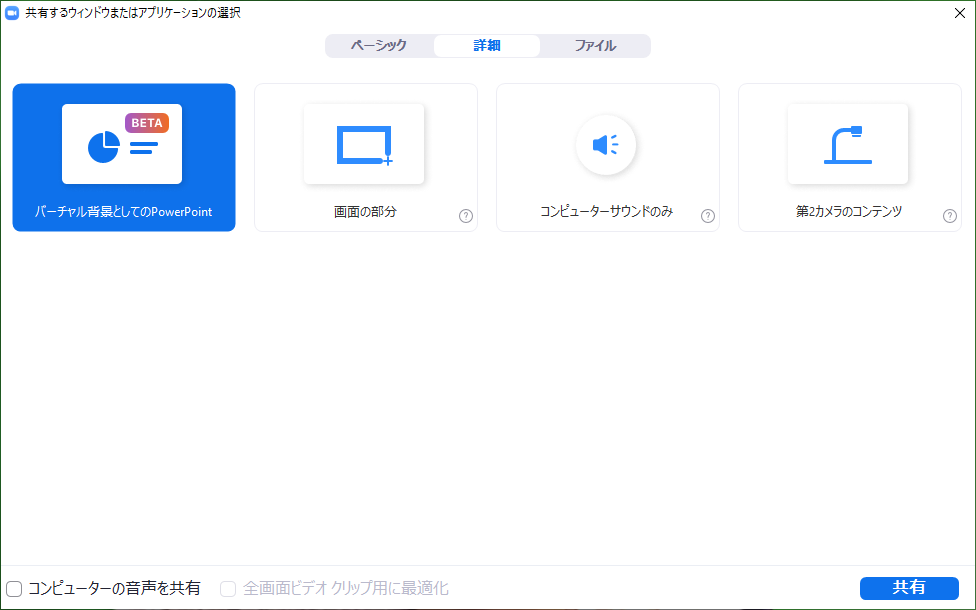
”バーチャル背景としてのPowerPoint”という項目がありました。
これを選択して[共有]ボタンをクリック。
下図の様にファイル指定のダイアログが表示されるので、
共有したいパワポファイルを指定して[開く]をクリックしていきます。
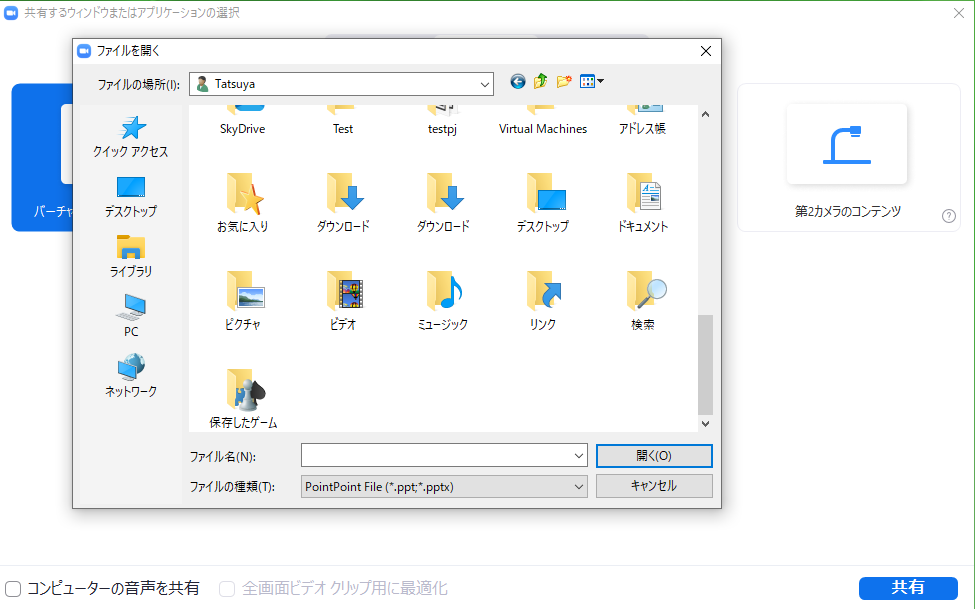
できた!
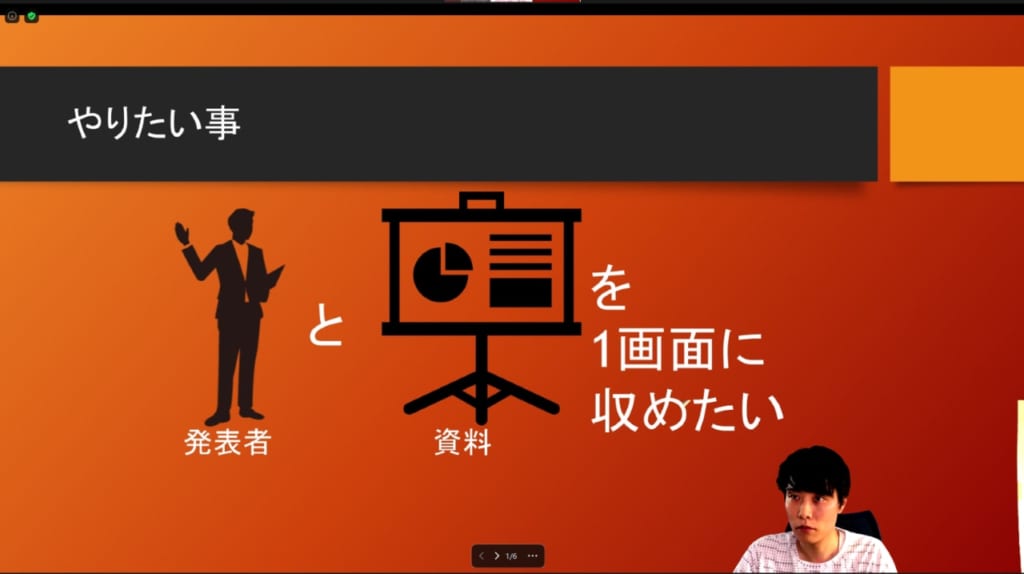
背景がパワポ資料、その上に私の映像が映し出されました。
元々の映像にはグリーンバックがあったのですが、
クロマキー処理も一緒にしてくれているようですね。

PowerPointスライドの送り、戻り操作もZoomクライアントでできます。
またPinP映像の場所、大きさもマウス操作で設定できます。
スライド資料によって場所を変えるのも簡単にできそうです。

ここら辺に注意
実際に使ってみたところ、3点気になるところがありました。
場面によってはこの機能を使わない選択も必要かな。
- パワポのアニメーションが表示されない
- スライドショーの中断・再開ができない
- 強制クロマキー
1点目のアニメーションが表示されない
ページ内でテキストや画像を順番に表示する様に設定していても、
Zoomの表示画面では反映されません。
アニメーションでテキストを消す設定しても消えなかったので、
アニメーションでスライドを動かす場合は今まで通りの画面共有が良さそう。
2点目、中断・再開ができない
パワポスライドと別資料を行き来しながら発表する場合、
画面共有するものを変更したりして対応してきました。
今回のパワポを仮想背景で、共有する物を変えてしまうと
またファイルの指定、スライドの頭から開始となってしまいました。
3点目 強制クロマキー
特別に指定もしていないのに、カメラ映像がクロマキー処理されていました。
カメラ内に緑色の物を映したい場合も透過処理されてしまい、
相手には何も見えなくなります。
ブラッシュアップに期待したい
Zoomはバージョンアップ、機能改善のサイクルが早いと感じていますが、
今回のパワポを仮想背景化もユーザーの要望を汲み取った結果でしょうね。
Beta版機能として公開したのも、ユーザーの反応を見るためかな・・・
現状は決められた場面なら使えそうな機能ですが、
色々使って要望を投げておけば、ブラッシュアップしてくれるのではないかな?
柔軟に共有するなら、別ツール
簡単にパワポスライドを仮想背景にしてくれる機能が
Zoom 5.2.0にBeta機能として追加されました。
スライドと別資料を切り替えたり、複数人が画面共有するような場面だとまだ使い勝手が悪いかな。というのが第一印象です。
この辺り、柔軟にやりたいな。
という場合は別ツール(OBS StudioやAtem mini)の出番でしょうか。

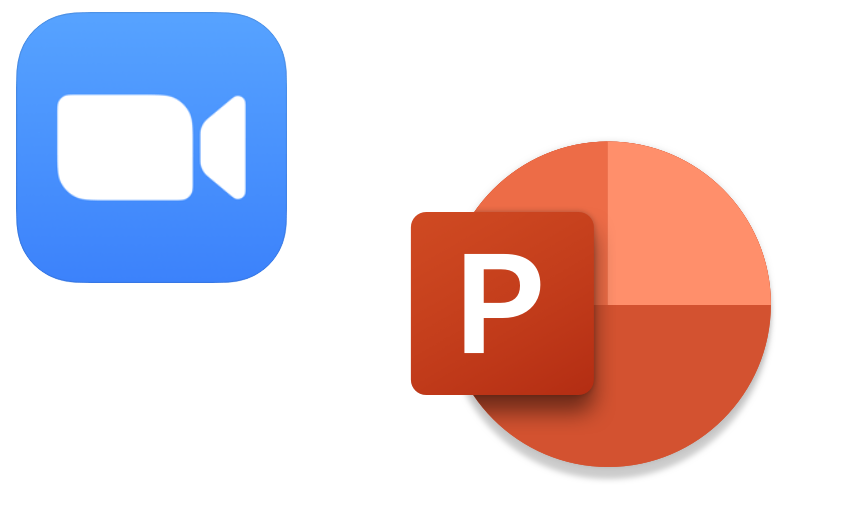


コメント